升级Win10后WiFi或有线网经常掉线怎么解决? 升级Win10后WiFi或有线网经常掉线如何处理?
时间:2017-07-04 来源:互联网 浏览量:
今天给大家带来升级Win10后WiFi或有线网经常掉线怎么解决?,升级Win10后WiFi或有线网经常掉线如何处理?,让您轻松解决问题。
Win7/Win8.1用户升级Win10后,可能会遇到WiFi无线网或者以太网(有线网)时常断开掉线的问题,重启路由器也不能解决。此时如果能够排除是路由器本身问题的话,那就有可能是网卡本身设置有问题,比如采用了节能设置。具体方法如下:
1在开始按钮单击右键后找到“设备管理器”,点击进入,如下图——
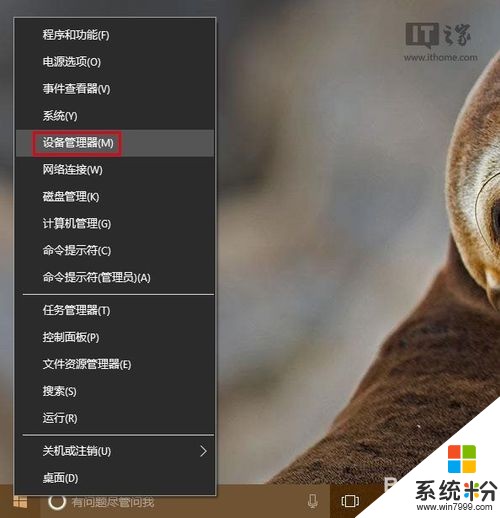 2
2找到网络适配器,在有问题的以太网卡或者无线网卡上点击右键,选择“属性”(或直接双击该网卡),如下图——
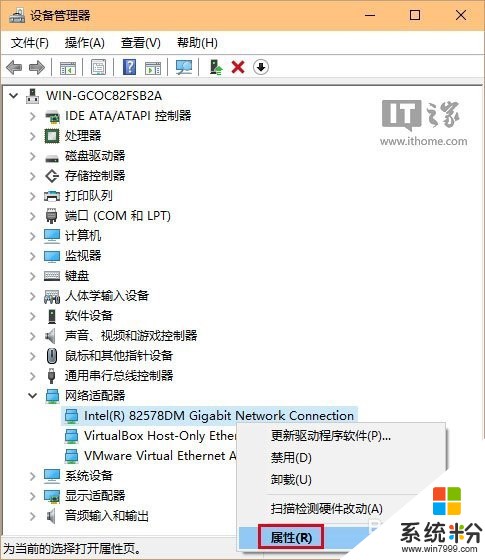 3
3点击“电源管理”选项卡,取消勾选“允许计算机关闭此设备以节约电源”后点击确定,如下图——
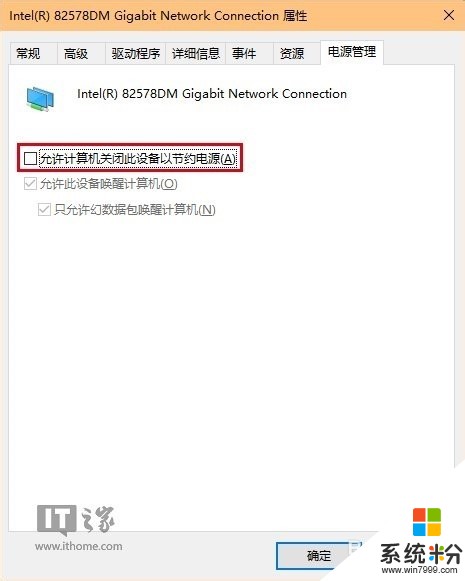 4
4如果是由于电源管理选项导致的断网,此时应该能够解决问题。如果问题依然存在,可能是路由器等其他设备导致,那就需要检查这些设备的设置或者驱动问题。可用系统自带的“疑难解答”(在任务栏网络图标上点右键,选择“疑难解答”)确认到底是什么问题导致网络问题的存在
以上就是升级Win10后WiFi或有线网经常掉线怎么解决?,升级Win10后WiFi或有线网经常掉线如何处理?教程,希望本文中能帮您解决问题。
我要分享:
相关教程
- ·win10无线wifi或有线网经常掉线怎么解决? win10无线wifi或有线网经常掉线如何处理?
- ·W10之家:升级Win10系统后Wifi无线网络经常掉线的处理方案
- ·Win10系统无线网经常掉线怎么解决 Win10系统无线网经常掉线如何处理
- ·Win10家庭版无线Wifi经常断开怎么解决?
- ·升级win10后开机屏幕有白线闪烁 电脑屏幕有白线闪烁如何解决
- ·Win10 升级时断网或者断电如何解决 Win10 升级时断网或者断电怎么解决
- ·桌面文件放在d盘 Win10系统电脑怎么将所有桌面文件都保存到D盘
- ·管理员账户怎么登陆 Win10系统如何登录管理员账户
- ·电脑盖上后黑屏不能唤醒怎么办 win10黑屏睡眠后无法唤醒怎么办
- ·电脑上如何查看显卡配置 win10怎么查看电脑显卡配置
win10系统教程推荐
- 1 电脑快捷搜索键是哪个 win10搜索功能的快捷键是什么
- 2 win10系统老是卡死 win10电脑突然卡死怎么办
- 3 w10怎么进入bios界面快捷键 开机按什么键可以进入win10的bios
- 4电脑桌面图标变大怎么恢复正常 WIN10桌面图标突然变大了怎么办
- 5电脑简繁体转换快捷键 Win10自带输入法简繁体切换快捷键修改方法
- 6电脑怎么修复dns Win10 DNS设置异常怎么修复
- 7windows10激活wifi Win10如何连接wifi上网
- 8windows10儿童模式 Win10电脑的儿童模式设置步骤
- 9电脑定时开关机在哪里取消 win10怎么取消定时关机
- 10可以放在电脑桌面的备忘录 win10如何在桌面上放置备忘录
win10系统热门教程
- 1 win10摄像头不能用该怎么办?win10摄像头无法打开的解决方法!
- 2 win10电脑生物识别功能最佳地开启方法
- 3 Win10edge播放视频绿屏该怎么办?Win10播放视频绿屏的解决方法!
- 4Win10系统下载应用一直准备中怎么办?Win10应用无法下载的解决方法
- 5Win10网络诊断工具如何打开?Windows 网络诊断工具使用方法!
- 6Win10没有图片预览该怎么办?文件夹里如何预览图片?
- 7笔记本有独立显卡和集成显卡怎么切换 win10如何在独立显卡和集成显卡之间切换
- 8win10一直在欢迎界面该怎么办?win10一直卡欢迎界面进不去的解决方法!
- 9windows右下角图标隐藏 Win10右下角图标如何隐藏
- 10win10教育版系统密钥 win10教育版激活密钥推荐
最新win10教程
- 1 桌面文件放在d盘 Win10系统电脑怎么将所有桌面文件都保存到D盘
- 2 管理员账户怎么登陆 Win10系统如何登录管理员账户
- 3 电脑盖上后黑屏不能唤醒怎么办 win10黑屏睡眠后无法唤醒怎么办
- 4电脑上如何查看显卡配置 win10怎么查看电脑显卡配置
- 5电脑的网络在哪里打开 Win10网络发现设置在哪里
- 6怎么卸载电脑上的五笔输入法 Win10怎么关闭五笔输入法
- 7苹果笔记本做了win10系统,怎样恢复原系统 苹果电脑装了windows系统怎么办
- 8电脑快捷搜索键是哪个 win10搜索功能的快捷键是什么
- 9win10 锁屏 壁纸 win10锁屏壁纸设置技巧
- 10win10系统老是卡死 win10电脑突然卡死怎么办
